Настройки на Powerline TP-Link TL-WPA4220Kit Адаптери. Интернет от гнездо

- 1959
- 509
- Ray Ward
Настройки на Powerline TP-Link TL-WPA4220Kit Адаптери. Интернет от гнездо
В тези инструкции ще ви кажа и чрез пример ще покажа как да конфигурирам Powerline Set TP-Link TL-WPA4220Kit адаптери. Комплектът включва два адаптера: TL-PA4010 и TL-WPA4220. Сега ще разгледаме подробно как да ги свържете, свързваме, конфигурираме и как да използваме всички предимства на мрежата на Powerline.
Ако сте отишли на тази страница чисто заради любопитството, разберете какви са адаптери, за какво са и как е интернет от електрозащитен обект, сега ще се опитам да обясня всичко накратко. Има стандарт като домашен турх AV. Тя ви позволява да прехвърляте данни на електрическо окабеляване. Това работи по следния начин: ние свързваме един от адаптерите на Powerline към изхода и се свързваме с рутера или модем (от който той ще получи интернет). Вторият адаптер, ние се свързваме с изхода в стаята, където трябва да имаме достъп до интернет. Адаптерите са свързани помежду си от електрически мрежи и получаваме интернет от изхода. Чрез кабел или в Wi-Fi мрежа, ако адаптерът може да разпространява Wi-Fi, както в нашия случай с адаптера TL-WPA4220. Написах по -подробно за Powerline Networks в отделна статия: The HomePlug AV и Powerline Adaplers: Какво е това и как работи.
Нека се върнем към нашите адаптери TP-Link TL-WPA4220KIT ("комплект" е набор). Между другото, не е необходимо да си купите комплект, можете да си купите адаптери един по един и колкото е необходимо. Можете например да не купувате адаптери без безжична точка за достъп, ако не се нуждаете от безжична мрежа. И вземете адаптери само с конектора RJ-45.
В комплект с адаптери, намерих два мрежови кабела, инструкции и диск с помощна програма за конфигурация.

Адаптер TL-PA4010 (Което е малко), ние служихме за свързване с рутера или модема, а задачата му е да започне интернет в нашето окабеляване.
И адаптера TL-WPA4220 има два LAN порта и може да раздаде Wi-Fi. Това означава, че чрез него можете да свържете две устройства чрез мрежов кабел и в Wi-Fi мрежа. Ако не се нуждаете от Wi-Fi мрежа, можете да я деактивирате. Също така, адаптерът TL-WPA4220 може да не създаде друга Wi-Fi мрежа, а да разшири съществуващата безжична мрежа (ако има такава). Всичко е настроено чрез натискане на един бутон на рутер и на самия адаптер. Помислете за този момент по -подробно в статията.
TP-Link TL-WPA4220KIT: Инструкции за настройка
За начало трябва да инсталираме адаптера TL-PA4010, да го свържете към изхода и да свържете интернет към него от рутера или модем. Моля, обърнете внимание, че адаптерът няма да работи директно за свързване на интернет към Powerline. Само чрез модема/рутера.
Свързваме адаптера към изхода. Не го свързвайте чрез мрежови филтри. След това приемаме мрежовия кабел, свързваме го към адаптера и в конектора на рутера LAN (модем). Като този:
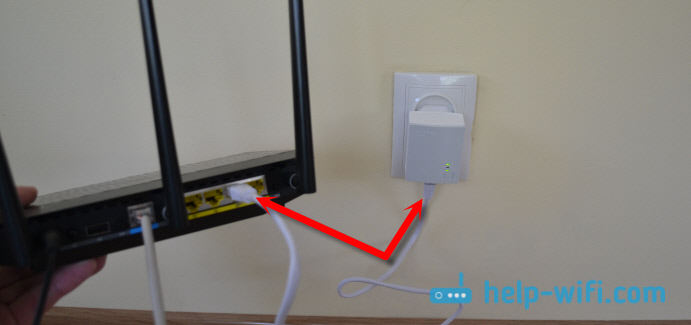
Докато не натиснем бутони. Пристъпваме към инсталирането на втория адаптер. Имам този TL-WPA4220. Свързваме втория адаптер към изхода в стаята, където трябва да получите интернет.

Чакаме малко, докато адаптът започва.
Сега трябва да комбинираме адаптери помежду си, така че те да установят сигурна връзка. За да направите това, първо, в първия адаптер TL-PA4010, щракнете върху бутона "Чифт". Индикаторът за захранване ще започне да мига. И в рамките на две минути натискаме бутона "Чифт" На втория адаптер (на TL-WPA4220 се намира по-долу). Устройствата ще бъдат инсталирани. И в двата адаптера индикаторът за експлоатация на мрежата на Powerline ще запали.
След последващи изключвания и връзки, адаптерите автоматично ще инсталират връзката. Ако искате да свържете друг адаптер към мрежата, след това първо го свържете към изхода, натиснете и задръжте бутона за двойка за не повече от 1 секунда и в рамките на две минути щракнете върху бутона на двойката на един от адапторите, които вече са инсталирани на мрежата.
Това всъщност е всичко. Можем да свържем устройството с кабел към адаптера TL-WPA4220 или чрез Wi-Fi мрежа. И вземете интернет връзка чрез обикновен изход.
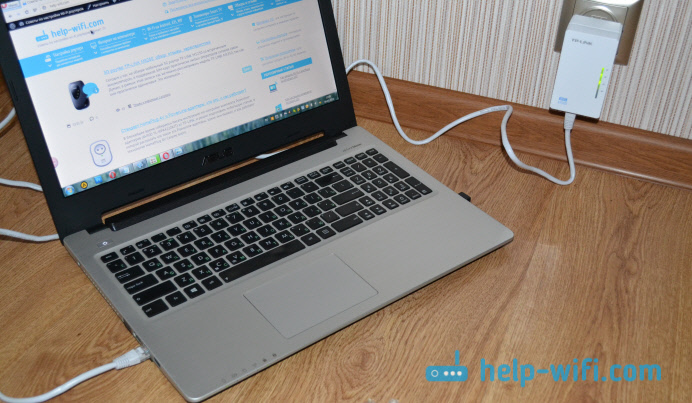
Всичко е готово и всичко работи. По кабел можем лесно да свържем две връзки и интернет ще работи върху тях. Но, имам адаптер, който също разпространява Wi-Fi мрежа. Този адаптер има настройки, в които можете да преминете през браузъра. Сега ще разгледаме това по -подробно.
Задаване на Wi-Fi мрежа на адаптера Powerline TL-WPA4220
С настройката на мрежата Powerline разбрахме. Ще се справим с настройката на безжична мрежа, ако имате адаптер с Wi-Fi поддръжка.
Адаптер TP-Link TL-WPA4220 е толкова малък Wi-Fi рутер. Основната му разлика е, че той получава интернет чрез електрическо окабеляване. Този адаптер има два Wi-Fi мрежови режима на работа:
- Нова безжична мрежа. Когато адаптерът TL-WPA4220 разпространява безжична мрежа със своето име, парола и настройки. Ако вече сте инсталирали рутер, който разпространява Wi-Fi, тогава този адаптер на Powerline може да създаде друга мрежа. И ще имате две мрежи във вашата къща или офис, с различни параметри.
- Разширяването на безжичната мрежа. В този режим адаптерът напълно копира настройките (SSID и паролата) на съществуваща мрежа и просто го разширява. Оказва се, че в къщата има една мрежа и TL-WPA4220 просто я засилва. Но за разлика от обикновения репортер (който можете да прочетете тук), адаптерът получава интернет не чрез Wi-Fi, а чрез Powerline Network, който е много по-добър. Без загуба на скорост.
Вход към настройките на адаптера TL-WPA4220. Настройване на нова W-Fi мрежа.
Веднага след включване, адаптерът ще започне да разпространява Wi-Fi, със стандартно име. Мрежата ще бъде затворена с парола. Фабричната парола е посочена на стикера, на самия адаптер. Адресът за въвеждане на настройките също е посочен там, а фабричното име на потребителя и паролата.

След това се свързваме с адаптера по кабел или от Wi-Fi. Според идеята можете да отидете на настройките на адаптера на адреса Tplinkplclogin.Нета (192.168.1.1 също работи) Използване на вход и парола от фабриката. Но най -вероятно ще попаднете в настройките на рутера или модема. Следователно, за да влезете в настройките TL-WPA4220 без проблеми и конфигурирате Wi-Fi, съветвам ви да използвате помощна програма от диск, който е включен.
Ако нямате възможност да стартирате диска, тогава изтеглете помощната програма от сайта TP-Link. Ето връзката http: // www.Tp-link.Ua/ru/изтегляне/tl-wpa4220kit.html#помощни програми. Помощната програма се нарича „Powerline Scan Utility“. Изтеглете го и го започнете. Или стартирайте от диска.
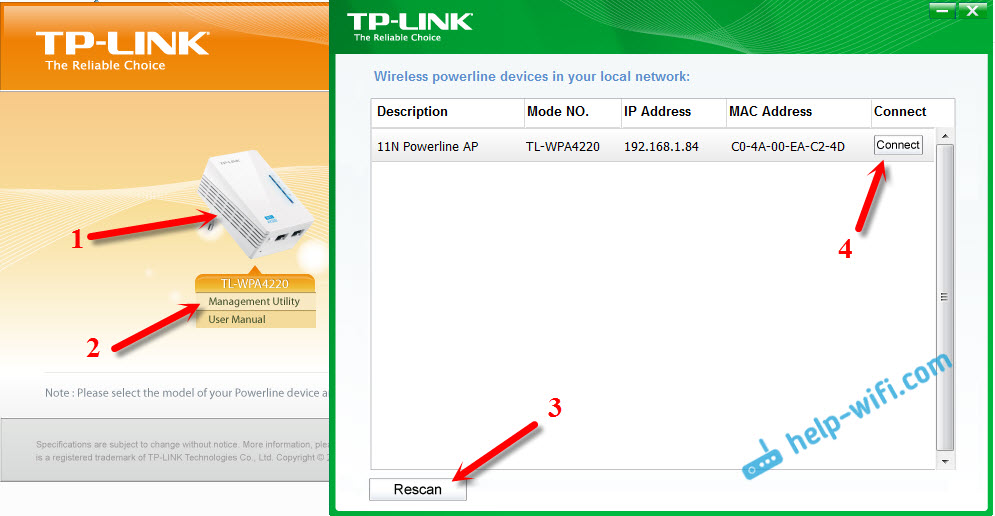
В полезността щракнете върху бутона "Rescan", И нашият адаптер ще се появи. След това, напротив, щракнете върху бутона "Connect". Ако адаптерът Powerline не е намерен, тогава уверете се, че вашият компютър е свързан към него. И ако антивирусът или защитната стена ще поиска разрешение - разреши.
След като щракнете върху бутона "Свързване", браузърът незабавно ще започне и заявката и паролата на потребителя ще се появят. Фабрика: Администратор И Администратор. Въведете ги и стигаме до страницата на настройките TP-Link TL-WPA4220.
Там няма много настройки. Интересуваме се от настройките на Wi-Fi мрежата. Трябва да промените името на мрежата (не е необходимо) и парола. Отиваме в раздела "безжична". Тук можем да променим стандартното име на Wi-Fi мрежата и да инсталираме нашия регион. След като направите промени, кликнете върху бутона „Запазване“.
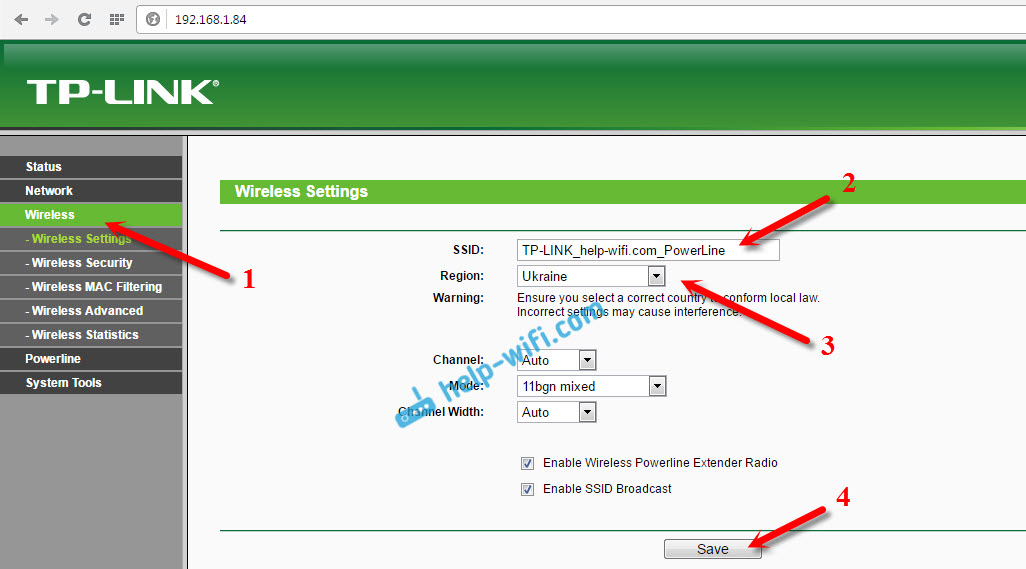
И за да промените паролата на Wi-Fi, отидете в раздела „Безжична сигурност“. В полето PSK парола посочете новата парола от поне 8 знака и щракнете върху бутона "Запазване".
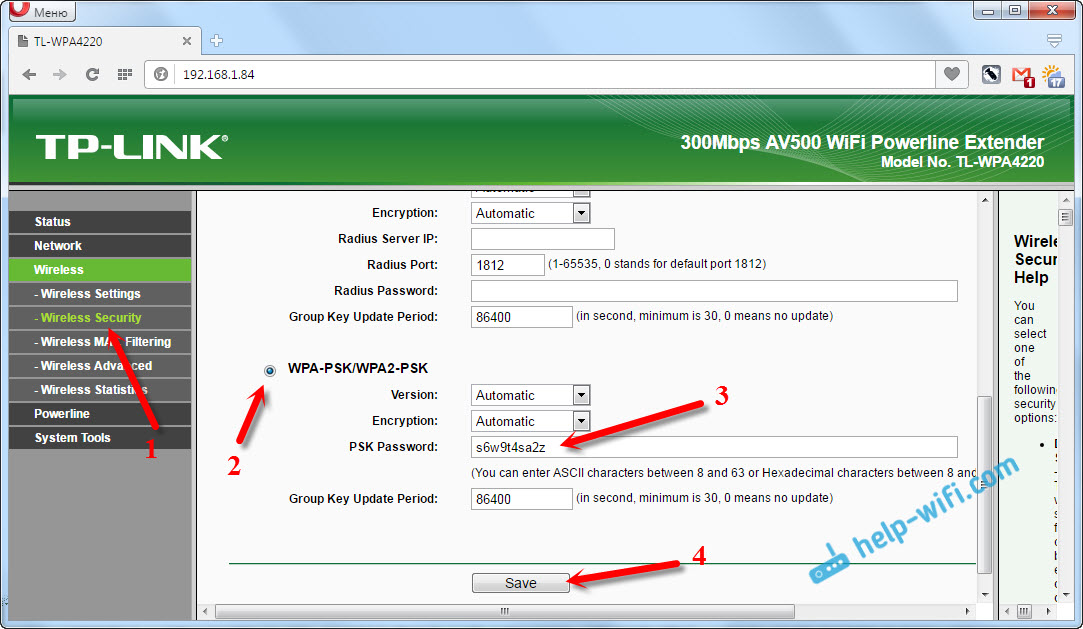
След това трябва да рестартирате адаптера. Това може да стане от настройките. Разделът на системните инструменти - „Рестартиране“, щракване върху бутона „Рестартиране“.
След тези действия ще трябва да се свържете с безжична мрежа с ново име. Използване на паролата, която сте инсталирали.
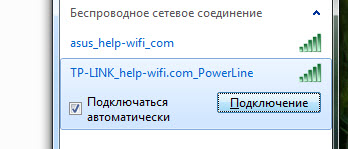
Има и настройки на локалната мрежа и настройките на мрежата Powerline (но е малко вероятно да ви бъдат полезни). Както в обикновен рутер, чрез контролния панел на адаптера можете да мигате, да нулирате настройките, да запазите/възстановите настройките или да промените паролата на фабриката на администратора, която защитава настройките, които бих ви посъветвал да направите. Можете да го промените в раздела „Системни инструменти“ - „Парола“. Не забравяйте да запишете паролите, които сте инсталирали, но да не ги забравите.
Във всеки случай можете да направите Настройка на настройките на адаптера TL-WPA4220. Стискане на бутона "Нулиране" за 10 секунди. Намира се от дъното на калъфа адаптер. Ако вашите гнезда са разположени много ниско до пода, тогава не е много удобно да го натиснете. Затова ви съветвам да свържете адаптера с главата надолу и да направите нулиране на настройките. След като нулирате настройките, ще трябва да натиснете бутона "двойка" на двете устройства.
Настройване на разширяването на Wi-Fi мрежата чрез Powerline Network. Wi-Fi функция на клонирането
Тук всичко е много просто. Ако вашият рутер вече разпространява Wi-Fi мрежа и не искате да създавате още една, но искате адаптерът Powerline да разшири съществуващата мрежа, тогава той може лесно да бъде конфигуриран за такъв режим на работа. След като настроите, ще имате една безжична мрежа, която ще засили адаптера TL-WPA4220. Вашите лаптопи, смартфони, таблети, автоматично ще се свържат с тази мрежа, чийто сигнал ще бъде по -силен на определено място на вашия офис или у дома.
Всичко, от което се нуждаем, е да кликнем върху бутона на нашия рутер WPS. Тя трябва да бъде. След като го натиснете, един от показателите трябва да започне да мига бавно. След това отидете и бързо щракнете върху бутона "Wi-Fi клон" На нашия адаптер. Индикаторът също ще започне да мига бавно.

Очакваме SSID и паролата от главния рутер да бъдат копирани. Основното е, че адаптерът е в областта на мрежата Wi-Fi. В резултат на това ще имаме една безжична мрежа от основния рутер, подсилена от адаптера TL-WPA4220. В същото време той ще получи интернет от изхода. Това всъщност е всичко.
Изключване на Wi-Fi мрежа
За да изключите напълно безжичната мрежа, трябва да щракнете и задръжте бутона за известно време "Wi-Fi клон". Индикаторът ще излезе и безжичната мрежа ще се изключи. Включва точно същото.
След думи
Всичко е конфигурирано много просто. И в комплекта има малка инструкция за настройка, на руски.
Интересни устройства, които работят без проблеми и изпълняват задачата си. Прочетох много отзиви, че адаптерите на Powerline са много горещи. Не забелязах нещо подобно, след няколко часа работа чрез тези връзки, те бяха просто топли, което е съвсем нормално.
Принципът на конфигурацията и работата на мрежата Powerline, мисля, че е ясен. Не е необходимо да купувате точно същия набор от адаптери. Всичко е индивидуално. Ако например просто трябва да свържете телевизор към интернет чрез мрежов кабел и не искате да поставите мрежов кабел и не се нуждаете от адаптер с безжична точка за достъп, тогава ще бъде разумно За да купите набор от адаптери TP-Link TL-PA4010KIT. Те ще бъдат по -евтини. Можете да си купите един адаптер. Но, комплектът е по -евтин.
Има избор и е голям. Можете лесно да изберете адаптери, той е за вашата мрежа и за вашите задачи. Има адаптери с вградени гнезда, например TP-Link TL-PA4010PKIT. Което също е добре, защото дори след свързване.
Е, погледнете в скоростта. Комплектът TP-Link TL-WPA4220Kit, който създадохме, работи със скорост до 500 mbit/s. Можете да вземете адаптери например с максимална скорост до 200 Mbps и да спестите малко. Ясно е, че това е максималната възможна скорост, която при обикновени условия никога не получава.
- « Актуализираме фърмуера на рутера ASUS. Бърз път на примера на ASUS RT-N18U
- Бързи настройки на маршрутизатора TP-Link чрез помощната помощна програма за настройка (от диска). На примера на TL-WR740N »

